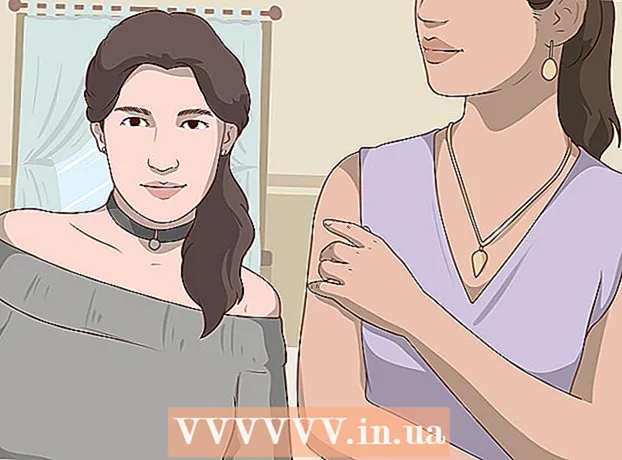Autors:
Roger Morrison
Radīšanas Datums:
25 Septembris 2021
Atjaunināšanas Datums:
1 Jūlijs 2024

Saturs
- Lai soli
- 1. metode no 5: PayPal izmantošana
- 2. metode no 5: Apple Pay vai Android Pay izmantošana
- 3. metode no 5: maksājiet skaidrā naudā
- 4. metode no 5: debetkartes izmantošana
- 5. metode no 5: Paytm maka vai Airtel naudas izmantošana
- Padomi
Ir izplatīts nepareizs uzskats, ka, lai izmantotu Uber, jums ir jābūt kredītkartei. Ja jums ir norēķinu konts, varat to saistīt ar savu PayPal kontu un izmantot to, lai samaksātu par braucieniem (iesaistītajās valstīs). Uber pieņem arī daudz dažādu digitālo maku, piemēram, Android Pay, Google Pay un Paytm. Dažās Āzijas un Āfrikas valstīs Uber pat pieņem skaidru naudu! Uzziniet, kā reģistrēties Uber bez kredītkartes un kā pievienot papildu maksājuma veidus savam Uber kontam.
Lai soli
1. metode no 5: PayPal izmantošana
 Pārliecinieties, ka Uber pieņem PayPal neatkarīgi no atrašanās vietas. Jūs varat izmantot savu PayPal kontu, lai reģistrētos un brauktu ar Uber, ja vien tas ir pieejams jūsu valstī. Izmantojot PayPal, jūs varat izmantot savu bankas kontu, lai apmaksātu Uber braucienus, tāpēc jums nav nepieciešama kredītkarte.
Pārliecinieties, ka Uber pieņem PayPal neatkarīgi no atrašanās vietas. Jūs varat izmantot savu PayPal kontu, lai reģistrētos un brauktu ar Uber, ja vien tas ir pieejams jūsu valstī. Izmantojot PayPal, jūs varat izmantot savu bankas kontu, lai apmaksātu Uber braucienus, tāpēc jums nav nepieciešama kredītkarte.  Reģistrējieties PayPal kontam. Lai izmantotu PayPal kā maksājuma veidu ar Uber, jums ir jābūt derīgam PayPal kontam ar saistīto maksājuma veidu. Pārbaudiet, kā izmantot PayPal, lai sūtītu naudu, lai saņemtu palīdzību, reģistrējoties PayPal un saistot savu bankas kontu.
Reģistrējieties PayPal kontam. Lai izmantotu PayPal kā maksājuma veidu ar Uber, jums ir jābūt derīgam PayPal kontam ar saistīto maksājuma veidu. Pārbaudiet, kā izmantot PayPal, lai sūtītu naudu, lai saņemtu palīdzību, reģistrējoties PayPal un saistot savu bankas kontu. - Bankas konta saistīšana aizņem dažas dienas, jo ir jāpārbauda bankas konts.
 Mobilajā tālrunī atveriet lietotni Uber. Tagad reģistrējieties Uber (ja vēl neesat to izdarījis).
Mobilajā tālrunī atveriet lietotni Uber. Tagad reģistrējieties Uber (ja vēl neesat to izdarījis). - Ja jūs jau esat Uber biedrs, palaidiet lietotni, izvēlnē pieskarieties “Maksājumi” un kā maksājuma veidu atlasiet “PayPal”.
 Pieskarieties "Reģistrēties" un pēc pieprasījuma ievadiet savu personisko informāciju. Ievadiet savu vārdu, e-pasta adresi, tālruņa numuru un paroli, lai aizsargātu savu kontu.
Pieskarieties "Reģistrēties" un pēc pieprasījuma ievadiet savu personisko informāciju. Ievadiet savu vārdu, e-pasta adresi, tālruņa numuru un paroli, lai aizsargātu savu kontu.  Kad esat gatavs turpināt, pieskarieties “Nākamais”. Uz jūsu norādīto mobilā tālruņa numuru tiks nosūtīta īsziņa ar apstiprinājuma kodu.
Kad esat gatavs turpināt, pieskarieties “Nākamais”. Uz jūsu norādīto mobilā tālruņa numuru tiks nosūtīta īsziņa ar apstiprinājuma kodu.  Ekrānā “Pievienot maksājumu” pieskarieties “PayPal”. Lietotne automātiski mēģinās izveidot savienojumu ar jūsu PayPal kontu.
Ekrānā “Pievienot maksājumu” pieskarieties “PayPal”. Lietotne automātiski mēģinās izveidot savienojumu ar jūsu PayPal kontu.  Ievadiet paroli un pēc tam pieskarieties "Piekrītu". Jūsu PayPal konts tiks saistīts ar Uber.
Ievadiet paroli un pēc tam pieskarieties "Piekrītu". Jūsu PayPal konts tiks saistīts ar Uber.  Izvēlieties transportlīdzekli. Izmantojiet kartes apakšā esošo slīdni, lai izvēlētos Uber transportlīdzekļa tipu. Katra Uber transportlīdzekļa tipa aprakstu skatiet sadaļā Pareizā Uber tipa izvēle.
Izvēlieties transportlīdzekli. Izmantojiet kartes apakšā esošo slīdni, lai izvēlētos Uber transportlīdzekļa tipu. Katra Uber transportlīdzekļa tipa aprakstu skatiet sadaļā Pareizā Uber tipa izvēle.  Pieskarieties automašīnas ikonai uz slīdņa, lai skatītu informāciju par braucienu. Šeit jūs atradīsit paredzamo ierašanās laiku, maksimālo pasažieru skaitu un minimālo cenu.
Pieskarieties automašīnas ikonai uz slīdņa, lai skatītu informāciju par braucienu. Šeit jūs atradīsit paredzamo ierašanās laiku, maksimālo pasažieru skaitu un minimālo cenu.  Iegūstiet likmes aprēķinu. Detalizētās informācijas ekrānā pieskarieties "Saņemt likmes aprēķinu". Šeit ievadiet galamērķa adresi un pieskarieties tai meklēšanas rezultātos.
Iegūstiet likmes aprēķinu. Detalizētās informācijas ekrānā pieskarieties "Saņemt likmes aprēķinu". Šeit ievadiet galamērķa adresi un pieskarieties tai meklēšanas rezultātos. - Pēc likmes apskatīšanas tālrunī pieskarieties pogai Atpakaļ, lai atgrieztos kartē.
 Pieskarieties "Iestatīt izņemšanas vietu" un pēc tam atlasiet savu galamērķi. Ievadiet galamērķa adresi tāpat kā ievadījāt pašreizējo atrašanās vietu.
Pieskarieties "Iestatīt izņemšanas vietu" un pēc tam atlasiet savu galamērķi. Ievadiet galamērķa adresi tāpat kā ievadījāt pašreizējo atrašanās vietu.  Pieskarieties "Pieprasīt", lai rezervētu braucienu. Pēc dažiem mirkļiem jūs redzēsiet vadītāja vārdu, numura zīmi un īsu transportlīdzekļa aprakstu. Dodieties uz norādīto izņemšanas vietu un gaidiet savu vadītāju.
Pieskarieties "Pieprasīt", lai rezervētu braucienu. Pēc dažiem mirkļiem jūs redzēsiet vadītāja vārdu, numura zīmi un īsu transportlīdzekļa aprakstu. Dodieties uz norādīto izņemšanas vietu un gaidiet savu vadītāju. - Lietotne informēs jūs par to, cik tālu jūsu vadītājs atrodas no jūsu uzņemšanas vietas.
- Kad brauciens būs pabeigts, kopējā summa tiks atskaitīta no jūsu primārā maksājuma veida PayPal.
2. metode no 5: Apple Pay vai Android Pay izmantošana
 Pārliecinieties, vai tālrunis ir saderīgs ar Apple Pay vai Android Pay. Apple Pay un Android Pay ir mobilā maka pakalpojumi iPhone un Android lietotājiem. Izmantojot kādu no šiem pakalpojumiem, ir iespējams izmantot Uber, nenorādot kredītkarti.
Pārliecinieties, vai tālrunis ir saderīgs ar Apple Pay vai Android Pay. Apple Pay un Android Pay ir mobilā maka pakalpojumi iPhone un Android lietotājiem. Izmantojot kādu no šiem pakalpojumiem, ir iespējams izmantot Uber, nenorādot kredītkarti. - Apple Pay: Lai izmantotu Apple Pay tādās lietotnēs kā Uber, jums ir jābūt vismaz iPhone 6.
- Android Pay: jums ir nepieciešams vismaz KitKat 4.4 un NFC atbalsts. Labākais veids, kā uzzināt, vai Android Pay darbojas jūsu tālrunī, ir instalēt lietotni no Play veikala. Ja jūsu tālrunis neatbalsta Android Pay, tiks parādīts ziņojums, ka lietotne netiek atbalstīta.
- Lai šie pakalpojumi darbotos, tehniski ir jāizmanto kredītkarte vai debetkarte, taču jums nav nepieciešams tieši norādīt kartes numuru Uber. Ja jums vispār nav piekļuves kredītkartei vai debetkartei, izmēģiniet citu metodi.
 Saistiet savas kartes ar Apple Pay vai Android Pay. Lai varētu izmantot digitālo maku, lai samaksātu par braucienu, jums ir jāsaista karte ar kontu. Skatiet sadaļu Android Pay izmantošana vai Apple Pay iestatīšana, lai iegūtu norādījumus par sava mobilā maka iestatīšanu.
Saistiet savas kartes ar Apple Pay vai Android Pay. Lai varētu izmantot digitālo maku, lai samaksātu par braucienu, jums ir jāsaista karte ar kontu. Skatiet sadaļu Android Pay izmantošana vai Apple Pay iestatīšana, lai iegūtu norādījumus par sava mobilā maka iestatīšanu.  Sāciet lietotni Uber savā mobilajā tālrunī. Tagad reģistrējieties Uber (ja vēl neesat to izdarījis).
Sāciet lietotni Uber savā mobilajā tālrunī. Tagad reģistrējieties Uber (ja vēl neesat to izdarījis). - Ja jūs jau esat Uber biedrs, palaidiet lietotni, izvēlnē pieskarieties “Maksājumi” un kā maksājuma veidu atlasiet “Apple Pay” vai “Android Pay”.
 Pieskarieties "Reģistrēties" un pēc pieprasījuma ievadiet savu personisko informāciju. Ievadiet savu vārdu, e-pasta adresi, tālruņa numuru un paroli, lai aizsargātu savu kontu.
Pieskarieties "Reģistrēties" un pēc pieprasījuma ievadiet savu personisko informāciju. Ievadiet savu vārdu, e-pasta adresi, tālruņa numuru un paroli, lai aizsargātu savu kontu.  Kad esat gatavs turpināt, pieskarieties “Nākamais”. Uz jūsu norādīto mobilā tālruņa numuru tiks nosūtīta īsziņa ar apstiprinājuma kodu.
Kad esat gatavs turpināt, pieskarieties “Nākamais”. Uz jūsu norādīto mobilā tālruņa numuru tiks nosūtīta īsziņa ar apstiprinājuma kodu.  Ekrānā “Pievienot maksājumu” pieskarieties “Apple Pay” vai “Android Pay”. Lietotne automātiski mēģinās izveidot savienojumu ar jūsu mobilo maku.
Ekrānā “Pievienot maksājumu” pieskarieties “Apple Pay” vai “Android Pay”. Lietotne automātiski mēģinās izveidot savienojumu ar jūsu mobilo maku.  Izvēlieties transportlīdzekli. Izmantojiet kartes apakšā esošo slīdni, lai izvēlētos Uber transportlīdzekļa tipu. Katra Uber transportlīdzekļa tipa aprakstu skatiet sadaļā Pareizā Uber tipa izvēle.
Izvēlieties transportlīdzekli. Izmantojiet kartes apakšā esošo slīdni, lai izvēlētos Uber transportlīdzekļa tipu. Katra Uber transportlīdzekļa tipa aprakstu skatiet sadaļā Pareizā Uber tipa izvēle.  Pieskarieties automašīnas ikonai uz slīdņa, lai skatītu informāciju par braucienu. Šeit jūs atradīsit paredzamo ierašanās laiku, maksimālo pasažieru skaitu un minimālo cenu.
Pieskarieties automašīnas ikonai uz slīdņa, lai skatītu informāciju par braucienu. Šeit jūs atradīsit paredzamo ierašanās laiku, maksimālo pasažieru skaitu un minimālo cenu.  Iegūstiet likmes aprēķinu. Detalizētās informācijas ekrānā pieskarieties "Saņemt likmes aprēķinu". Šeit ievadiet galamērķa adresi un pieskarieties tai meklēšanas rezultātos.
Iegūstiet likmes aprēķinu. Detalizētās informācijas ekrānā pieskarieties "Saņemt likmes aprēķinu". Šeit ievadiet galamērķa adresi un pieskarieties tai meklēšanas rezultātos. - Pēc likmes apskatīšanas tālrunī pieskarieties pogai Atpakaļ, lai atgrieztos kartē.
 Pieskarieties "Iestatīt izņemšanas vietu" un pēc tam atlasiet savu galamērķi. Ievadiet galamērķa adresi tāpat kā ievadījāt pašreizējo atrašanās vietu.
Pieskarieties "Iestatīt izņemšanas vietu" un pēc tam atlasiet savu galamērķi. Ievadiet galamērķa adresi tāpat kā ievadījāt pašreizējo atrašanās vietu.  Pieskarieties "Pieprasīt", lai rezervētu braucienu. Pēc dažiem mirkļiem jūs redzēsiet vadītāja vārdu, numura zīmi un īsu transportlīdzekļa aprakstu. Dodieties uz norādīto izņemšanas vietu un gaidiet savu vadītāju.
Pieskarieties "Pieprasīt", lai rezervētu braucienu. Pēc dažiem mirkļiem jūs redzēsiet vadītāja vārdu, numura zīmi un īsu transportlīdzekļa aprakstu. Dodieties uz norādīto izņemšanas vietu un gaidiet savu vadītāju. - Lietotne informēs jūs par to, cik tālu jūsu vadītājs atrodas no jūsu uzņemšanas vietas.
- Kad brauciens būs pabeigts, kopējā summa tiks atskaitīta no kartes, kuru esat reģistrējis Apple Pay vai Android Pay.
3. metode no 5: maksājiet skaidrā naudā
 Pārbaudiet, vai Uber pieņem skaidru naudu jūsu reģionā. Sākot ar 2015. gadu, Uber ir sācis pieņemt skaidru naudu dažās Āzijas un Āfrikas pilsētās. Ziemeļamerikā vai Eiropā pašlaik nav iespējams norēķināties skaidrā naudā par Uber. Lai uzzinātu, vai jūsu pilsētā tiek pieņemta skaidra nauda:
Pārbaudiet, vai Uber pieņem skaidru naudu jūsu reģionā. Sākot ar 2015. gadu, Uber ir sācis pieņemt skaidru naudu dažās Āzijas un Āfrikas pilsētās. Ziemeļamerikā vai Eiropā pašlaik nav iespējams norēķināties skaidrā naudā par Uber. Lai uzzinātu, vai jūsu pilsētā tiek pieņemta skaidra nauda: - Atveriet vietni https://www.uber.com/cities/ un sarakstā atlasiet savu pilsētu.
- Ritiniet uz leju līdz sadaļai "Braukšana ar Uber". Šajā sadaļā ir aprakstītas jūsu atrašanās vietā pieņemamās norēķinu iespējas.
 Instalējiet lietotni Uber savā mobilajā tālrunī. Ja jūsu atrašanās vietā tiek pieņemta skaidra nauda, varat reģistrēties Uber kontā, neievadot kredītkartes informāciju. Atrodiet lietotni Uber App Store (iPhone) vai Play veikalā (Android), pēc tam pieskarieties "Download" vai "Install".
Instalējiet lietotni Uber savā mobilajā tālrunī. Ja jūsu atrašanās vietā tiek pieņemta skaidra nauda, varat reģistrēties Uber kontā, neievadot kredītkartes informāciju. Atrodiet lietotni Uber App Store (iPhone) vai Play veikalā (Android), pēc tam pieskarieties "Download" vai "Install". - Ja jūs jau esat Uber biedrs, jums vairs nav jāreģistrējas. Sāciet lietotni, iestatiet izņemšanas vietu un kā maksājuma veidu atlasiet “Skaidra nauda”.
 Palaidiet lietotni Uber un pieskarieties vienumam “Reģistrēties”. Tagad jūs izveidojat savu jauno Uber kontu.
Palaidiet lietotni Uber un pieskarieties vienumam “Reģistrēties”. Tagad jūs izveidojat savu jauno Uber kontu. - Ievadiet savu vārdu, e-pasta adresi, tālruņa numuru un paroli, lai aizsargātu savu kontu.
- Kad esat gatavs turpināt, pieskarieties “Nākamais”. Uz jūsu norādīto mobilā tālruņa numuru tiks nosūtīta īsziņa ar apstiprinājuma kodu.
 Ekrānā “Pievienot maksājumu” pieskarieties “Skaidra nauda”. Tādējādi jūsu noklusējuma maksājums tiks iestatīts uz skaidras naudas iespēju.
Ekrānā “Pievienot maksājumu” pieskarieties “Skaidra nauda”. Tādējādi jūsu noklusējuma maksājums tiks iestatīts uz skaidras naudas iespēju.  Ievadiet apstiprinājuma kodu, ko saņēmāt īsziņā, lai verificētu savu kontu. Ja neredzat aicinājumu ievadīt kodu, tas tiks parādīts pirms pirmā brauciena rezervēšanas.
Ievadiet apstiprinājuma kodu, ko saņēmāt īsziņā, lai verificētu savu kontu. Ja neredzat aicinājumu ievadīt kodu, tas tiks parādīts pirms pirmā brauciena rezervēšanas.  Iestatiet savu izņemšanas vietu. Meklēšanas lodziņā ievadiet savu pašreizējo adresi vai velciet karti apkārt, lai piespraustu precīzai atrašanās vietai.
Iestatiet savu izņemšanas vietu. Meklēšanas lodziņā ievadiet savu pašreizējo adresi vai velciet karti apkārt, lai piespraustu precīzai atrašanās vietai.  Izvēlieties transportlīdzekli. Izmantojiet kartes apakšā esošo slīdni, lai izvēlētos Uber transportlīdzekļa tipu. Katra Uber transportlīdzekļa tipa aprakstu skatiet sadaļā Pareizā Uber tipa izvēle.
Izvēlieties transportlīdzekli. Izmantojiet kartes apakšā esošo slīdni, lai izvēlētos Uber transportlīdzekļa tipu. Katra Uber transportlīdzekļa tipa aprakstu skatiet sadaļā Pareizā Uber tipa izvēle.  Pieskarieties automašīnas ikonai uz slīdņa, lai skatītu informāciju par braucienu. Šeit jūs atradīsit paredzamo ierašanās laiku, maksimālo pasažieru skaitu un minimālo cenu.
Pieskarieties automašīnas ikonai uz slīdņa, lai skatītu informāciju par braucienu. Šeit jūs atradīsit paredzamo ierašanās laiku, maksimālo pasažieru skaitu un minimālo cenu.  Iegūstiet likmes aprēķinu. Detalizētās informācijas ekrānā pieskarieties "Saņemt likmes aprēķinu". Šeit ievadiet galamērķa adresi un pieskarieties tai meklēšanas rezultātos. Lai pieprasītu šo braucienu, jums ir jābūt pietiekami daudz naudas, lai segtu lielāko daļu no aptuvenās cenas.
Iegūstiet likmes aprēķinu. Detalizētās informācijas ekrānā pieskarieties "Saņemt likmes aprēķinu". Šeit ievadiet galamērķa adresi un pieskarieties tai meklēšanas rezultātos. Lai pieprasītu šo braucienu, jums ir jābūt pietiekami daudz naudas, lai segtu lielāko daļu no aptuvenās cenas. - Pēc likmes apskatīšanas tālrunī pieskarieties pogai Atpakaļ, lai atgrieztos kartē.
 Pieskarieties "Iestatīt izņemšanas vietu" un pēc tam atlasiet savu galamērķi. Ievadiet galamērķa adresi tāpat kā ievadījāt pašreizējo atrašanās vietu.
Pieskarieties "Iestatīt izņemšanas vietu" un pēc tam atlasiet savu galamērķi. Ievadiet galamērķa adresi tāpat kā ievadījāt pašreizējo atrašanās vietu.  Pieskarieties "Pieprasīt", lai rezervētu braucienu. Pēc dažiem mirkļiem jūs redzēsiet vadītāja vārdu, numura zīmi un īsu transportlīdzekļa aprakstu. Lūdzu, dodieties uz norādīto izņemšanas vietu un gaidījāt savu vadītāju.
Pieskarieties "Pieprasīt", lai rezervētu braucienu. Pēc dažiem mirkļiem jūs redzēsiet vadītāja vārdu, numura zīmi un īsu transportlīdzekļa aprakstu. Lūdzu, dodieties uz norādīto izņemšanas vietu un gaidījāt savu vadītāju. - Lietotne informēs jūs par to, cik tālu jūsu vadītājs atrodas no jūsu uzņemšanas vietas.
- Kad brauciens ir pabeigts, jūs maksājat vadītājam skaidrā naudā. Pēc ceļojuma sākuma jūs nevarat norādīt citu maksājuma veidu, tāpēc jums ir jābūt pietiekami daudz skaidras naudas, lai segtu ceļojumu.
4. metode no 5: debetkartes izmantošana
 Debetkartē meklējiet Visa vai Mastercard logotipu. Ja jūsu banka jums piedāvā karti ar Visa vai Mastercard logotipu, tai vajadzētu strādāt ar Uber, pat ja tā nav īsta kredītkarte.
Debetkartē meklējiet Visa vai Mastercard logotipu. Ja jūsu banka jums piedāvā karti ar Visa vai Mastercard logotipu, tai vajadzētu strādāt ar Uber, pat ja tā nav īsta kredītkarte.  Pieprasiet priekšapmaksas debetkarti ar Visa vai Mastercard logotipu. Ja jums nav debetkartes, iespējams, varēsit izmantot Visa vai Mastercard zīmola priekšapmaksas debetkarti. Dažādās valstīs ir pieejamas daudzas dažādas priekšapmaksas kartes. Lai iegūtu papildinformāciju, sazinieties ar banku.
Pieprasiet priekšapmaksas debetkarti ar Visa vai Mastercard logotipu. Ja jums nav debetkartes, iespējams, varēsit izmantot Visa vai Mastercard zīmola priekšapmaksas debetkarti. Dažādās valstīs ir pieejamas daudzas dažādas priekšapmaksas kartes. Lai iegūtu papildinformāciju, sazinieties ar banku.  Ja saņemat kļūdas ziņojumu, zvaniet bankai, kas izdevusi karti. Ja, reģistrējoties pakalpojumam Uber ar debetkarti (priekšapmaksu vai bankas nodrošinātu), rodas kļūda, zvaniet uz atbalsta numuru kartes aizmugurē un informējiet viņus, ka mēģināt rezervēt braucienu ar Uber. Bankai var būt nepieciešams manuāli autorizēt Uber maksājumus.
Ja saņemat kļūdas ziņojumu, zvaniet bankai, kas izdevusi karti. Ja, reģistrējoties pakalpojumam Uber ar debetkarti (priekšapmaksu vai bankas nodrošinātu), rodas kļūda, zvaniet uz atbalsta numuru kartes aizmugurē un informējiet viņus, ka mēģināt rezervēt braucienu ar Uber. Bankai var būt nepieciešams manuāli autorizēt Uber maksājumus.  Saistiet savu debetkarti ar Uber. Ja vēl neesat reģistrējies Uber, varat izlaist šo darbību.
Saistiet savu debetkarti ar Uber. Ja vēl neesat reģistrējies Uber, varat izlaist šo darbību. - Piesakieties savā Uber kontā, pēc tam galvenajā izvēlnē pieskarieties "Maksājums".
- Pieskarieties ikonai "Pievienot jaunu maksājumu" (kredītkarte ar plusa zīmi) un pēc uzvednes ievadiet kredītkartes numuru un verifikācijas informāciju. Kad esat pabeidzis, pieskarieties vienumam Pievienot maksājumu.
 Izvēlieties transportlīdzekli. Izmantojiet kartes apakšā esošo slīdni, lai izvēlētos Uber transportlīdzekļa tipu. Katra Uber transportlīdzekļa tipa aprakstu skatiet sadaļā Pareizā Uber tipa izvēle.
Izvēlieties transportlīdzekli. Izmantojiet kartes apakšā esošo slīdni, lai izvēlētos Uber transportlīdzekļa tipu. Katra Uber transportlīdzekļa tipa aprakstu skatiet sadaļā Pareizā Uber tipa izvēle.  Pieskarieties automašīnas ikonai uz slīdņa, lai skatītu informāciju par braucienu. Šeit jūs atradīsit paredzamo ierašanās laiku, maksimālo pasažieru skaitu un minimālo cenu.
Pieskarieties automašīnas ikonai uz slīdņa, lai skatītu informāciju par braucienu. Šeit jūs atradīsit paredzamo ierašanās laiku, maksimālo pasažieru skaitu un minimālo cenu.  Iegūstiet likmes aprēķinu. Detalizētās informācijas ekrānā pieskarieties "Saņemt likmes aprēķinu". Šeit ievadiet galamērķa adresi un pieskarieties tai meklēšanas rezultātos. Pārliecinieties, ka debetkartē ir pietiekami daudz naudas, lai segtu ceļojumu.
Iegūstiet likmes aprēķinu. Detalizētās informācijas ekrānā pieskarieties "Saņemt likmes aprēķinu". Šeit ievadiet galamērķa adresi un pieskarieties tai meklēšanas rezultātos. Pārliecinieties, ka debetkartē ir pietiekami daudz naudas, lai segtu ceļojumu. - Pēc likmes apskatīšanas tālrunī pieskarieties pogai Atpakaļ, lai atgrieztos kartē.
 Pieskarieties "Iestatīt izņemšanas vietu" un pēc tam atlasiet savu galamērķi. Ievadiet galamērķa adresi tāpat kā ievadījāt pašreizējo atrašanās vietu.
Pieskarieties "Iestatīt izņemšanas vietu" un pēc tam atlasiet savu galamērķi. Ievadiet galamērķa adresi tāpat kā ievadījāt pašreizējo atrašanās vietu.  Pieskarieties "Pieprasīt", lai rezervētu braucienu. Pēc dažiem mirkļiem jūs redzēsiet vadītāja vārdu, numura zīmi un īsu transportlīdzekļa aprakstu. Dodieties uz norādīto izņemšanas vietu un gaidiet savu vadītāju.
Pieskarieties "Pieprasīt", lai rezervētu braucienu. Pēc dažiem mirkļiem jūs redzēsiet vadītāja vārdu, numura zīmi un īsu transportlīdzekļa aprakstu. Dodieties uz norādīto izņemšanas vietu un gaidiet savu vadītāju. - Lietotne informēs jūs par to, cik tālu jūsu vadītājs atrodas no jūsu uzņemšanas vietas.
- Kad brauciens būs pabeigts, kopējā summa tiks atskaitīta no jūsu bankas kartes.
5. metode no 5: Paytm maka vai Airtel naudas izmantošana
 Sāciet lietotni Uber savā mobilajā tālrunī. Indijā dzīvojošajiem Uber lietotājiem kredītkartes vietā ir iespēja izmantot Paytm maku vai Airtel Money. Ja jūs dzīvojat citur, izņemot Indiju, šī metode jums nederēs.
Sāciet lietotni Uber savā mobilajā tālrunī. Indijā dzīvojošajiem Uber lietotājiem kredītkartes vietā ir iespēja izmantot Paytm maku vai Airtel Money. Ja jūs dzīvojat citur, izņemot Indiju, šī metode jums nederēs. - Ja jūs jau esat Uber biedrs, jums vairs nav jāreģistrējas. Palaidiet lietotni, izvēlnē pieskarieties vienumam “Maksājumi” un kā maksājuma veidu atlasiet “Pievienot priekšapmaksas maku”. Tajā brīdī atlasiet “Paytm” vai “Airtel Money”. Ja jums nav konta, jūs vadīsit instalēšanas procesu.
 Palaidiet lietotni Uber un pieskarieties vienumam “Reģistrēties”. Tagad jūs izveidojat savu jauno Uber kontu.
Palaidiet lietotni Uber un pieskarieties vienumam “Reģistrēties”. Tagad jūs izveidojat savu jauno Uber kontu. - Ievadiet savu vārdu, e-pasta adresi, tālruņa numuru un paroli, lai aizsargātu savu kontu.
- Kad esat gatavs turpināt, pieskarieties “Nākamais”. Uz jūsu norādīto mobilā tālruņa numuru tiks nosūtīta īsziņa ar apstiprinājuma kodu.
 Pieskarieties vienumam “Pievienot priekšapmaksas maku” un pēc tam atlasiet opciju. Neatkarīgi no tā, vai izvēlaties PayTM vai Airtel Money, šīs darbības būs ļoti līdzīgas.
Pieskarieties vienumam “Pievienot priekšapmaksas maku” un pēc tam atlasiet opciju. Neatkarīgi no tā, vai izvēlaties PayTM vai Airtel Money, šīs darbības būs ļoti līdzīgas. - Lietotne pārbaudīs, vai ar pašreizējo tālruņa numuru jau ir saistīts Paytm vai Airtel Money konts. Ja konts netiek atrasts, jauns konts tiks izveidots automātiski. Pieskarieties "OK", lai turpinātu.
 Pārbaudiet, vai īsziņās nav vienreizējas paroles (OTP). Neatkarīgi no tā, vai jums ir Paytm vai Airtel konts, jūs saņemsit īsziņu no pakalpojuma, kas ietver OTP.
Pārbaudiet, vai īsziņās nav vienreizējas paroles (OTP). Neatkarīgi no tā, vai jums ir Paytm vai Airtel konts, jūs saņemsit īsziņu no pakalpojuma, kas ietver OTP. - Ja jums jau ir konts, OTP tiks nosūtīts arī uz jūsu reģistrēto e-pasta adresi.
 Ievadiet SMS apstiprinājuma kodu laukā OTP. Lietotnei Uber tagad jābūt atvērtai ekrānam ar uzrakstu "Ievadiet vienreizēju paroli (OTP)". Ievadiet apstiprinājuma kodu tukšā vietā, pēc tam pieskarieties "Verificēt".
Ievadiet SMS apstiprinājuma kodu laukā OTP. Lietotnei Uber tagad jābūt atvērtai ekrānam ar uzrakstu "Ievadiet vienreizēju paroli (OTP)". Ievadiet apstiprinājuma kodu tukšā vietā, pēc tam pieskarieties "Verificēt".  Izmantojiet pieejamos līdzekļus vai pievienojiet naudu kontam. Pēc konta verificēšanas jūs tiksiet novirzīts uz ekrānu ar pašreizējo atlikumu.
Izmantojiet pieejamos līdzekļus vai pievienojiet naudu kontam. Pēc konta verificēšanas jūs tiksiet novirzīts uz ekrānu ar pašreizējo atlikumu. - Lai izmantotu atlikuma laukā norādīto summu, ekrāna augšējā labajā stūrī pieskarieties vienumam “Lietot”.
- Lai pievienotu naudu, pieskarieties vienumam “Pievienot naudu”. Jūs varat saistīt kredīta, debeta vai bankas kontu ar savu kontu.
 Lai verificētu kontu, ievadiet apstiprinājuma kodu, ko saņēmāt īsziņā (no Uber - nevis no Paytm vai Airtel OTP). Ja neredzat aicinājumu ievadīt kodu, tas tiks parādīts pirms pirmā brauciena rezervēšanas.
Lai verificētu kontu, ievadiet apstiprinājuma kodu, ko saņēmāt īsziņā (no Uber - nevis no Paytm vai Airtel OTP). Ja neredzat aicinājumu ievadīt kodu, tas tiks parādīts pirms pirmā brauciena rezervēšanas.  Iestatiet savu izņemšanas vietu. Meklēšanas lodziņā ievadiet savu pašreizējo adresi vai velciet karti apkārt, lai piespraustu precīzai atrašanās vietai.
Iestatiet savu izņemšanas vietu. Meklēšanas lodziņā ievadiet savu pašreizējo adresi vai velciet karti apkārt, lai piespraustu precīzai atrašanās vietai.  Izvēlieties transportlīdzekli. Izmantojiet kartes apakšā esošo slīdni, lai izvēlētos Uber transportlīdzekļa tipu. Katra Uber transportlīdzekļa tipa aprakstu skatiet sadaļā Pareizā Uber tipa izvēle.
Izvēlieties transportlīdzekli. Izmantojiet kartes apakšā esošo slīdni, lai izvēlētos Uber transportlīdzekļa tipu. Katra Uber transportlīdzekļa tipa aprakstu skatiet sadaļā Pareizā Uber tipa izvēle.  Pieskarieties automašīnas ikonai uz slīdņa, lai skatītu informāciju par braucienu. Šeit jūs atradīsit paredzamo ierašanās laiku, maksimālo pasažieru skaitu un minimālo cenu.
Pieskarieties automašīnas ikonai uz slīdņa, lai skatītu informāciju par braucienu. Šeit jūs atradīsit paredzamo ierašanās laiku, maksimālo pasažieru skaitu un minimālo cenu.  Iegūstiet likmes aprēķinu. Detalizētās informācijas ekrānā pieskarieties "Saņemt likmes aprēķinu". Šeit ievadiet galamērķa adresi un pieskarieties tai meklēšanas rezultātos. Paytm vai Airtel kontā ir jābūt pietiekami daudz naudas, lai segtu brauciena izmaksas.
Iegūstiet likmes aprēķinu. Detalizētās informācijas ekrānā pieskarieties "Saņemt likmes aprēķinu". Šeit ievadiet galamērķa adresi un pieskarieties tai meklēšanas rezultātos. Paytm vai Airtel kontā ir jābūt pietiekami daudz naudas, lai segtu brauciena izmaksas. - Pēc likmes apskatīšanas tālrunī pieskarieties pogai Atpakaļ, lai atgrieztos kartē.
 Pieskarieties "Iestatīt izņemšanas vietu" un pēc tam atlasiet savu galamērķi. Ievadiet galamērķa adresi tāpat kā ievadījāt pašreizējo atrašanās vietu.
Pieskarieties "Iestatīt izņemšanas vietu" un pēc tam atlasiet savu galamērķi. Ievadiet galamērķa adresi tāpat kā ievadījāt pašreizējo atrašanās vietu.  Pieskarieties "Pieprasīt", lai rezervētu braucienu. Pēc dažiem mirkļiem jūs redzēsiet vadītāja vārdu, numura zīmi un īsu transportlīdzekļa aprakstu. Dodieties uz norādīto izņemšanas vietu un gaidiet savu vadītāju.
Pieskarieties "Pieprasīt", lai rezervētu braucienu. Pēc dažiem mirkļiem jūs redzēsiet vadītāja vārdu, numura zīmi un īsu transportlīdzekļa aprakstu. Dodieties uz norādīto izņemšanas vietu un gaidiet savu vadītāju. - Lietotne informēs jūs par to, cik tālu jūsu vadītājs atrodas no jūsu uzņemšanas vietas.
- Kad brauciens būs pabeigts, kopējā summa tiks atskaitīta no jūsu Paytm vai Airtel konta, atkarībā no izmantotā pakalpojuma.
Padomi
- Uber pieņēma Google maku, kas ļāva dalībniekiem izmantot savu bankas kontu, lai brauktu ar Google. Tas ir deaktivizēts par labu Android Pay, kas ļauj dalībniekiem saistīt tikai kredītkartes.
- Ja pēc brauciena sākšanas jums ir jāmaina maksājuma veids, pieskarieties bultiņai blakus autovadītāja vārdam un pēc tam pieskarieties vienumam "Mainīt maksājumu". Diemžēl šo opciju nevar izmantot, lai pārslēgtos uz skaidras naudas maksājumu (vai no tā).